В Linux выключение довольно просто. Вы нажимаете кнопку питания на панели запуска и вуаля! Однако знаете ли вы, что это ВЫКЛЮЧЕНИЕ также легко настраивается?? Да, вы даже можете решить, когда и как выключить!
Давайте посмотрим на удивительный мир «ВЫКЛЮЧЕНИЯ» в Ubuntu 18.04. Моя машина работает под управлением Xubuntu 18.04 - вкус Ubuntu Xfce. При этом все другие версии Ubuntu и дистрибутивы на основе Ubuntu будут работать нормально. Фактически, почти все команды должны нормально работать в любом дистрибутиве Linux!
Команда SHUTDOWN
Запустим терминал и запустим следующие команды -
sudo -sвыключение -P сейчас
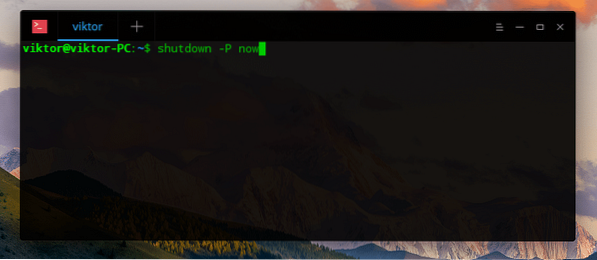
Что говорит эта команда? Сначала мы следим за тем, чтобы наша команда выполнялась от имени пользователя root, чтобы все приложения закрывались во время процесса завершения работы, без прерывания. Вторая команда сообщает инструменту «Завершение работы», что необходимо немедленно выключить систему. Буквально прямо сейчас!
Этот снимок экрана был из моей установки Deepin на VirtualBox.
Представьте себя в определенном сценарии, когда вы слушаете музыку и засыпаете. Вы хотите, чтобы компьютер работал до 3:00 утра. что делать сейчас? Просто запустите следующую команду -
sudo -sвыключение -P 03:00

Эта вещь обязательно выключит вашу систему ровно в 3:00 или, как мы использовали в команде, в 03:00 (24-часовой формат). Если вам нужно перевести время с 12 часов на 24 часа, воспользуйтесь удивительным калькулятором времени, который сделает эту работу за вас.
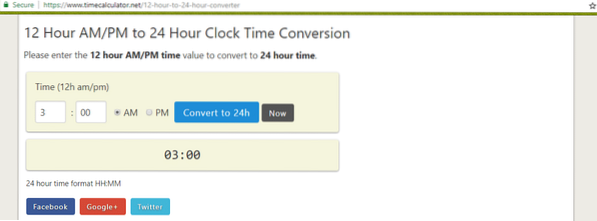
Ну, вы также можете запланировать перезагрузку системы с «выключением». Забавно думать, что «выключение» может снова «запуститься», верно? Для перезапуска в определенное время выполните следующую команду -
sudo -sвыключение -r 03:00

Это скажет инструменту "выключение" перезапустить систему в 3:00 утра. Как и раньше, для этого нужно ввести 24-часовой формат времени.
Необходимо отменить выключение? Выполните следующую команду в терминале -
выключение -c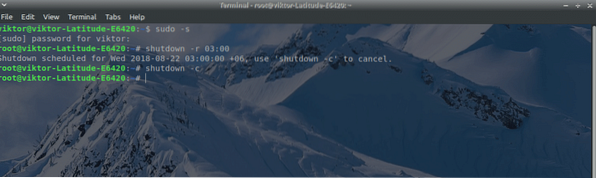
Это остановит завершение работы от выполнения любой задачи, которую вы просили выполнить ранее.
Приостановка и пробуждение
Еще одна замечательная вещь, которую вы можете сделать, - это приостановить работу вашей системы. Приостановка временно останавливает работу системы и переводит ее в «замороженное» состояние. Таким образом, он не так много использует оборудование, что обеспечивает меньшее потребление энергии.
Используя другой инструмент «rtcwake», мы можем легко управлять планированием приостановки системы и ее пробуждения через определенное время.
Доступны 2 типа приостановки - память и диск. В случае «дисковой» приостановки все приложения приостанавливаются, а состояние машины сохраняется на запоминающем устройстве. Когда система просыпается, она восстанавливает все данные с «диска». Приостановка «Память» просто приостанавливает все действия приложения. Этот относительно быстрее запускается.
«Rtcwake» имеет следующую структуру -
rtcwake [параметры…]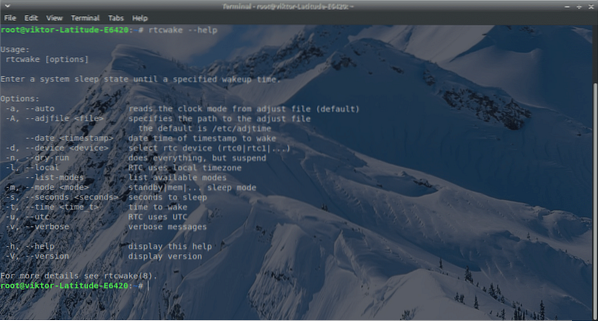
Если вы хотите приостановить работу вашей системы на диске, выполните следующую команду -
sudo rtcwake -m disk -s 1000Чтобы приостановить работу системы в памяти, запустите эту команду -
sudo rtcwake -m memory -s 1000Вот 2 параметра для «rtcwake» -
- m - Сообщает "rtcwake" тип подвески.
- s - установка времени, по истечении которого система проснется. Обычно за секунды.
Если у вас проблемы с работой с секундами, не волнуйтесь. Вот еще один отличный инструмент, который поможет вам.
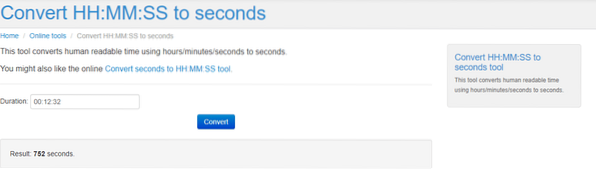
Проблема при работе с инструментом «rtcwake» заключается в том, что ваша система немедленно приостанавливает работу. Необходимо поработать с компьютером еще несколько минут / часов? Затем измените команду «rtcwake», как показано ниже -
sudo rtcwake -m no -s 1000
Эта команда сообщит инструменту, что нужно ПРОБУДИТЬ компьютер только через 1000 секунд. Не забудьте изменить время на желаемую продолжительность и не забудьте приостановить работу системы до истечения срока.
Наслаждаться!
 Phenquestions
Phenquestions


